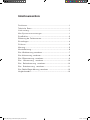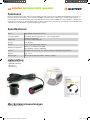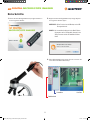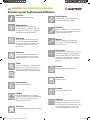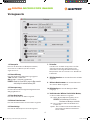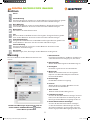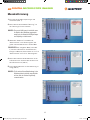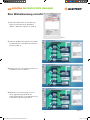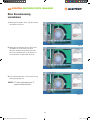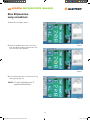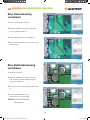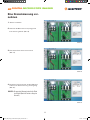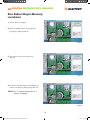Celestron 5MP Digital Imager Bedienungsanleitung
- Kategorie
- Mikroskope
- Typ
- Bedienungsanleitung
Dieses Handbuch eignet sich auch für

MICROSCOPE IMAGER
DIGITAL
SOFTWAREHANDBUCH
44422_5MP_Imager_Software Manual_MAC_German.indd 1 4/19/16 10:16 AM

Inhaltsverzeichnis
Funktionen....................................................................................1
Technische Daten....................................................................................................1
Lieferumfang................................................................................1
Mac-Systemvoraussetzungen.......................................................1
Erste Schritte..............................................................................................................2
Erläuterung der Funktionstasten..........................................................................3
Einstellungen...............................................................................................4
Zeichnen......................................................................................5
Messung........................................................................................................5
Messkalibrierung........................................................................................6
Eine Winkelmessung vornehmen........................................................................7
Eine Kreismessung vornehmen...........................................................................8
Eine Ellipsenmessung vornehmen.....................................................................9
Eine Linienmessung vornehmen..................................................................10
Eine Rechteckmessung vornehmen.............................................................10
Eine Dreieckmessung vornehmen................................................................11
Eine Radius/Bogen-Messung vornehmen ...................................................12
Vergleichsmodus...............................................................................................13
44422_5MP_Imager_Software Manual_MAC_German.indd 2 4/19/16 10:16 AM

1
MICROSCOPE IMAGER
DIGITAL
Funktionen
Im Klassenzimmer, Labor und für jeden mit einem traditionellen Mikroskop ist der neue 5MP HD Digital-Mikroskop Imager von
Celestron das perfekte Werkzeug, um hochauflösende Bilder und 30-fps-Videos aufzunehmen. Der HD Digital Imager ist so
konzipiert, dass er Ihr Standard (23mm oder 30mm DIA) Okular ersetzt und über USB direkt an Ihren Windows- oder Mac-PC
angeschlossen werden kann. Der HD-Imager agiert als Okular mit 30-facher Vergrößerung. In Kombination mit Ihrem Mikroskop
sind dadurch bis zu 1800-fache Vergrößerungsleistungen möglich.
Spezifikationen
Sensor 5 MP CMOS ½.5-Toll Aptina-Sensor
Leistungsstandard 2.0 USB (an den PC angeschlossen) - 120 cm langes Kabel
Videoformat
Streaming: 30fps VGA
Aufzeichnen: 30fps/720p HD
Auslöser In der Software
Software Celestron HD Digital Imager-Software
Software-Kompatibilität
Windows 7.1 und höher (volle 5MP)
Apple OSX 4.9 und höher (2MP-Max)
Zubehör Einstellbarer Aluminiumring, CD / DVD mit Celestron HD Digital Imager-Software
Gewicht 42 g - 1,5 oz
Abmessungen 64mm x 22mm x 22mm (2,5 Zoll x 0,9 Zoll x 0,9 Zoll)
Lieferumfang
1 HD Digitaler Imager
1 CD/DVD w/Software
1 Einstellring
1 Kurzanleitung
Mac-Systemvoraussetzungen
• Mac OS X 4.6 und höher
44422_5MP_Imager_Software Manual_MAC_German.indd 1 4/19/16 10:16 AM

2
MICROSCOPE IMAGER
DIGITAL
Erste Schritte
1. Ziehen Sie die HD-Digital-Mikroskop Imager Software in
Ihren Programme-Ordner.
2. Ersetzen Sie Ihr Okular durch denHD Digital
Imager und nutzen Sie bei Bedarf den Kragen
3. Doppelt auf das HD-Digital-Mikroskop Imager-Symbol
im Programme-Ordner tippen.
ANMERKUNG: Stellen Sie sicher, dass das Mikroskop an den USB-
Port angeschlossen ist.
HINWEIS: Der Lizenzschlüssel befindet sich in der Mac OS Version
Seriennummer auf der CD-Papierhülle. Alternativ für eine
30-Tage-Testversion einfach die Schaltfläche Validieren
klicken.
4. Das HD Digital Mikroskop Imager-Fenster erscheint. Sie
sehen das Livebild des Mikroskops.
Funktionstaste
Listenleiste
Live-Zone
44422_5MP_Imager_Software Manual_MAC_German.indd 2 4/19/16 10:16 AM

3
MICROSCOPE IMAGER
DIGITAL
Vorschau
Bild-Streaming wird angezeigt.
Bildschirmfoto
Ein Bildschirmfoto aufnehmen. (Die
höchste Auflösung für Mac ist 2MP). Der
Schnappschuss wird in den vorgegebene
Ordner auf Ihrem Mac gespeichert.
Aufnahme
Start und Stopp bei der Aufzeichnung
eines Videos. (Wird als AVI-Videodatei
gespeichert.) Alle Videos werden in den
vorgegebene Ordner auf Ihrem Mac
gespeichert.
Einfrieren
Das Live-Bild auf dem Bildschirm wird
eingefroren (klicken Sie erneut auf den
Streaming-Bildschirm, um fortzufahren).
Zoom
Auf dem Live-Bild oder in aufgenommenen
Bildern herein- und herauszoomen. Die
maximale Vergrößerung ist 6x. Die Pfeil-
Tasten auf der Tastatur bewegen das Bild.
Vorzugswerte
Videoeinstellungen ändern
Vollbild
Den Streaming-Bildschirm auf Vollbild
vergrößern. (Doppelklick auf das Streaming-
Bild, um zum Vorschaubildschirm der
Software zurückzukehren.)
Verlassen
Den HD Digital-Mikroskop-Imager schließen
Erläuterung der Funktionsschaltflächen
Datei-Browser
Hier können Sie Ordner zum Speichern
Ihrer Bilder und Videos festlegen.
Zeichnen
Öffnet einen Bildschirm, auf dem Sie Notiz,
Linien, Pfeile und Freihandzeichnungen auf
ein Bild hinzufügen können.
Messen
Öffnet einen Bildschirm, auf dem Sie
Entfernungen und Form auf dem Bild
ausmessen können.
Fadenkreuz
Klicken Sie auf das "Fadenkreuz", um einem
Live-Video ein Fadenkreuz hinzuzufügen.
Sie können das Fadenkreuz positionieren,
indem sie auf dem Bildschirm auswählen,
die Maustaste gedrückt halten und es nun
bewegen.
Drucken
Ein gespeichertes Bild ausdrucken.
Speichern
Ein Bild speichern.
Löschen
Gespeicherte Bilder löschen.
Vergleich
Mit der Vergleichsfunktion können Sie zwei
Bilder gleichzeitig ansehen. Dabei kann es
sich um zwei gespeicherte Bilder oder zwei
Live-Streamings handeln, falls Sie einen
weiteren HD Digital Imager anschließen.
44422_5MP_Imager_Software Manual_MAC_German.indd 3 4/19/16 10:16 AM

4
MICROSCOPE IMAGER
DIGITAL
Vorzugswerte
1. Videoquelle
Hier kann der Anwender eine Bildquelle auswählen,
wenn mehr als ein Mikroskop an den Computer
angeschlossen ist.
2. Videoauflösung
Hier wird die Streaming-Videoauflösung angepasst.
1,3M: 640x480 / 1280x1024
2M: 640x480 / 1024x768 / 2048x1536
HINWEIS: Obwohl der Sensor 5MP ist, wenn ein Mac verwendet
wird, beträgt die maximale Auflösung 2MP.
3. Videoanpassung
Passt die Werte für Belichtungszeit/Helligkeit/Kontrast/
Sättigung/Schärfe an.
4. Video-Dateiordner
Hier wird der Zielordner für Videos eingestellt
5. Nächste Dateinummer
Hier wird der Dateiname des nächsten Videos eingestellt.
6. Videodateityp
Hier wird das Videokompressionsformat eingestellt.
7. Zeitraffer
Zeitraer-Video-Verhältnis festlegen Die erste Zahl
ist die Zeit zwischen den Videoaufnahmen. Die
letztere Zahl ist die Länge der Videoaufzeichnung.
Beispielsweise wäre 5:1 ein Video von 1 Sekunde alle
5 Sekunden.
8. Bild-Dateiordner Hier wird der Zielordner für Bilder
eingestellt
9. Nächste Dateinummer Hier wird der Dateiname
des nächsten Bildes eingestellt.
10. Bilddateityp Hier wird der Dateityp für Bilder
festgelegt
11. Vollbildmodus Wählen Sie Vollbild -Modus,
um den Live-Video-Stream zu vergrößern.
4:3 - Stellen Sie das Bildseitenverhältnis 4:3 ein
HINWEIS: Das Verhältnis von 4:3 ist für das
Vornehmen von Messungen erforderlich.
Voll - Das Live-Stream-Video füllt den Bildschirm
komplett aus.
Symbol - Der Live-Videostream füllt den Bildschirm,
doch bleiben alle Software-Oberflächen-
Tasten sichtbar.
44422_5MP_Imager_Software Manual_MAC_German.indd 4 4/19/16 10:16 AM

5
MICROSCOPE IMAGER
DIGITAL
Zeichnen
Messung
Hier können Sie direkt auf dem Bildschirm kalibrieren oder
messen
Cursor
Linien-Werkzeug
Ermöglicht das Zeichnen gerader Linien auf dem Bildschirm. Ermöglicht Zeichnen gerader
Linien auf dem Bildschirm. Sie können hier die Linienstärke und Farbe festlegen.
Kreis-Werkzeug
Ermöglicht das Zeichnen von Kreisen auf dem Bildschirm. Ermöglicht Zeichnen gerader
Linien auf dem Bildschirm. Sie können hier die Linienstärke und Farbe festlegen.
Radiergummi
Zum Löschen des letzten Zeichenschritts
Text
Sie können direkt auf den Bildschirm Ihren Text eingeben. Ermöglicht Zeichnen gerader
Linien auf dem Bildschirm. Sie können hier die Linienstärke und Farbe festlegen.
Freihandzeichnungen
Ermöglicht das Freihandzeichnen auf dem Bildschirm Ermöglicht Zeichnen gerader Linien
auf dem Bildschirm. Sie können hier die Linienstärke und Farbe festlegen.
Fenster-Werkzeug
Ermöglicht das Zeichnen von Fenstern auf dem Bildschirm. Sie können hier die
Linienstärke und Farbe festlegen.
Alle löschen
Alle Markierungen, Texte, Zeichnungen auf dem Bildschirm werden gelöscht.
1. Referenzeinheit
Eine Einheit zum Kalibrieren und Messen auswählen. Es
stehen drei Einheiten zur Verfügung: mm, Zoll und mil
2. Referenzgröße
Wählen Sie die Referenzgröße für die Kalibrierung aus.
3. Genauigkeit
Die Anzahl ist genau bis auf neun Dezimalstellen.
4. Messmodus
Wählen Sie einen Messmodus aus den folgenden
Optionen aus: Winkel/Kreis/Ellipse/Line/Rechteck/
Dreieck/3-Punkt-Radius.
5. Datenanzeige
Die Messdaten werden hier angezeigt
6. Löschen
Wählen Sie die zu löschenden Messdaten aus und
klicken Sie auf diese Schaltfläche
7. Alles Löschen
Dadurch werden alle Messdaten gelöscht
8. Fadenkreuz anzeigen
Versehen Sie das Feld "Fadenkreuz anzeigen" mit einem
Haken, wenn das Fadenkreuz als Hilfestellung für Ihre
Messungen auf dem Bildschirm angezeigt werden soll.
9. Datum/Uhrzeit/Notizen hinzufügen
Versehen Sie das Feld "Datum/Uhrzeit hinzufügen",
um das aktuelle Datum im Bild anzuzeigen. Versehen
Sie "Notizen hinzufügen" mit einem Haken, wenn Ihre
Notizen im gespeicherten Bild angezeigt werden sollen.
Nachdem alle Messungen abgeschlossen sind, auf
die Schaltfläche SCHNAPPSCHUSS klicken,
um das Bild zu speichern
44422_5MP_Imager_Software Manual_MAC_German.indd 5 4/19/16 10:16 AM

6
MICROSCOPE IMAGER
DIGITAL
1. Ein Lineal auf den Mikroskoptisch legen und
scharfstellen (Abb. 1).
2. Klicken Sie auf die Schaltfläche "Messung", um
das " Messungs"-Fenster aufzurufen.
HINWEIS: Eine erneute Kalibrierung ist erforderlich, wenn
die Objektive Ihres Mikroskops ausgetauscht
wurden oder der Abstand des HD Digital Imager
zum Objektträger verändert wurde.
3. Wählen Sie "Kalibrieren" und wählen Sie
"Referenzeinheit" sowie "Referenzgröße", das
größte auf Ihrem Bildschirmfoto sichtbare Maß.
ZU M BEISPIEL: Die verfügbaren Maße (siehe Abb.
1) zwischen 3 Zentimetern und 4 Zentimetern
betragen 10 Millimeter. Daher wählen wir "mm" als
"Referenzeinheit" und "10" als "Referenzgröße".
4. Klicken Sie und halten Sie die Maustaste an der
3-Zentimeter-Linie und ziehen Sie den Cursor auf
die 4-Zentimeter-Linie (Abb. 2)
5. Lassen Sie die Maustaste los. Die Kalibrierung ist
erfolgt (Abb. 3)
HINWEIS: Für die meisten Verbundlichtmikroskope ist das
Kalibrierungslineal erforderlich, wenn Objektive
mit einer mehr als 4-fachen Vergrößerung
verwendet werden.
Abb. 1
Abb. 2
Abb. 3
Messkalibrierung
44422_5MP_Imager_Software Manual_MAC_German.indd 6 4/19/16 10:16 AM

7
MICROSCOPE IMAGER
DIGITAL
1. Nach dem Kalibrieren Sie mit einer Messung
beginnen. Klicken Sie auf die Schaltfläche
„Messen“. Wählen Sie "Winkel" aus. (Abb. 4)
2. Halten Sie die Maustaste gedrückt, um die Mitte
des Winkelbogens an der Spitze des Winkels zu
bestimmen (Abb. 5).
3. Entlang einer Linie in einer Richtung ziehen und
die Maustaste loslassen (Abb. 6)
4. Wählen Sie einen Punkt entlang einer Linie
auf der gegenüberliegenden Seite des
Kreisbogenmittelpunkts, um die Winkelmessung
zu bestimmen und anzuzeigen (Abb. 7).
Abb. 4
Abb. 5
Abb. 6
Abb. 7
Eine Winkelmessung vornehmen
44422_5MP_Imager_Software Manual_MAC_German.indd 7 4/19/16 10:16 AM

8
MICROSCOPE IMAGER
DIGITAL
1. Wählen Sie den Modus "Kreis" und aktivieren Sie
die Fadenkreuz-Funktion.
2. Wählen Sie den Rand des Kreises (Sie können
das Fadenkreuz zur Orientierung nutzen),
halten Sie die Maustaste gedrückt und ziehen
Sie mit einer Winkeleinheit, mit der Sie den zu
messenden Kreis ausfüllen (Abb. 8 und 9).
3. Lassen Sie die Maustaste los. Die Kreismessung
wird angezeigt (Abb. 10).
HINWEIS: "D" steht für den Durchmesser und "A"
bezeichnet die Fläche des Kreises.
Abb. 8
Abb. 9
Abb. 10
Eine Kreismessung
vornehmen
44422_5MP_Imager_Software Manual_MAC_German.indd 8 4/19/16 10:16 AM

9
MICROSCOPE IMAGER
DIGITAL
1. Wählen Sie den Modus "Ellipse".
2. Halten Sie die Maustaste an der linken oberen
Ecke des Objekts gedrückt und ziehen Sie nach
unten und nach rechts (Abb.12).
3. Lassen Sie die Maustaste los. Die Kreismessung
wird angezeigt (Abb. 10).
HINWEIS: "D" steht für den Durchmesser und "A"
bezeichnet die Fläche des Kreises.
Abb. 11
Abb. 11
Abb. 13
Eine Ellipsenmes-
sung vornehmen
44422_5MP_Imager_Software Manual_MAC_German.indd 9 4/19/16 10:16 AM

10
MICROSCOPE IMAGER
DIGITAL
1. “Linie” als Messmodus auswählen.
2. Halten Sie die Maustaste am Ursprungspunkt
Ihrer Linie gedrückt (Abb. 14)
3. An den Endpunkt der Linie ziehen (Abb.15).
4. Lassen Sie die Maustaste los. Die Linienmessung
wird angezeigt.
Eine Rechteckmessung
vornehmen
1. “Rechteck auswählen”
2. Halten Sie die Maustaste an der linken oberen
Ecke der Fläche gedrückt. Die Messung wird
vorgenommen (Abb. 16)
3. Zur unteren rechten Ecke der Fläche ziehen (Abb.
17)
4. Lassen Sie die Maustaste los. Die
Rechteckmessung wird angezeigt .
HINWEIS: Die Ziffer auf der Fläche stellt
Länge x Breite dar
Abb. 11
Abb. 14
Abb. 15
Abb. 16
Abb. 17
Eine Linienmessung
vornehmen
44422_5MP_Imager_Software Manual_MAC_German.indd 10 4/19/16 10:16 AM

11
MICROSCOPE IMAGER
DIGITAL
1. “Dreieck” auswählen
2. Halten Sie die Maustaste am Ursprungspunkt
Ihres Dreiecks gedrückt (Abb. 18)
3. Zum zweiten Punkt ziehen und loslassen
(Abb. 19)
4. Den dritten Punkt im Dreieck auf dem Bildschirm
anklicken. Die Dreiecksmessung wird angezeigt
(Abb. 20).
HINWEIS: Die angezeigte Messung beschreibt die Fläche
des Dreiecks (Basis des Dreiecks x Länge des
Dreieck/2)
Abb. 18
Abb. 19
Abb. 20
Eine Dreieckmessung vor-
nehmen
44422_5MP_Imager_Software Manual_MAC_German.indd 11 4/19/16 10:16 AM

12
MICROSCOPE IMAGER
DIGITAL
1. “3-Punkt-Radius” auswählen
2. Halten Sie die Maustaste am Ursprungspunkt
Ihres Bogens gedrückt (Abb. 21)
3. Zum zweiten Punkt ziehen und loslassen
(Abb. 22)
4. Den dritten Punkt des Bogens auf dem Bildschirm
anklicken. Die Messung wird angezeigt (Abb. 23).
HINWEIS: Das "R" bezeichnet den Bogenradius, das "L"
bezeichnet die Bogenlänge
Abb. 21
Abb. 22
Abb. 23
Eine Radius/Bogen-Messung
vornehmen
44422_5MP_Imager_Software Manual_MAC_German.indd 12 4/19/16 10:16 AM

13
MICROSCOPE IMAGER
DIGITAL
1. Klicken Sie auf die Vergleichsmodus-Taste und ein zweites Fenster wird auf dem Bildschirm angezeigt:
2. Folgende Optionen stehen im Vergleichsmodus zur Verfügung:
Live-Stream-Bild mit gespeichertem Bild vergleichen
Um ein Live-Stream-Bild mit einem gespeichertem Bild zu vergleichen, den Vergleichsbildschirm rechts anklicken.
Klicken Sie nun auf die Miniaturansicht des gespeicherten Bildes in der Toolbar (unterhalb des Hauptbildschirms).
Diese Bild erscheint nun rechts vom Fenster.
Zwei gespeicherte Bilder vergleichen
Um zwei gespeicherte Bilder miteinander zu vergleichen, links auf den Bildschirm klicken (Live-Stream-Seite),
und anschließend auf ein gespeichertes Bild aus der Toolbar doppelklicken. Dies auf der rechten Seite des
Bildschirms wiederholen.
Live-Streams vergleichen (erfordert einen zweiten an Ihren PC angeschlossenen Imager)
Um zwei Live-Streams zu vergleichen, zuerst einen anderen HD Digital Imager an einen freien USB-Anschluss des
Computers anschließen. Im Einstellungsfenster den neuen Imager als zweiten Imager auswählen. Beide Streams
erscheinen im Fenster des Vergleichsmodus.
3. Sie können jederzeit durch Anklicken des entsprechenden Modus-Taste zum Normalbetrieb zurückkehren.
Vergleichsmodus
44422_5MP_Imager_Software Manual_MAC_German.indd 13 4/19/16 10:16 AM
-
 1
1
-
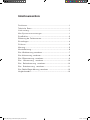 2
2
-
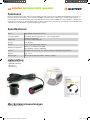 3
3
-
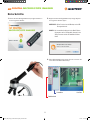 4
4
-
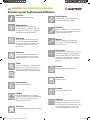 5
5
-
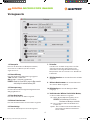 6
6
-
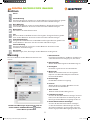 7
7
-
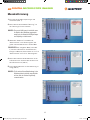 8
8
-
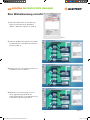 9
9
-
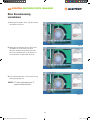 10
10
-
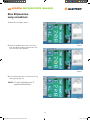 11
11
-
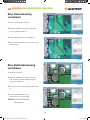 12
12
-
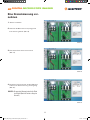 13
13
-
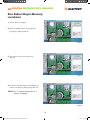 14
14
-
 15
15
Celestron 5MP Digital Imager Bedienungsanleitung
- Kategorie
- Mikroskope
- Typ
- Bedienungsanleitung
- Dieses Handbuch eignet sich auch für
Verwandte Artikel
-
Celestron 44422 Benutzerhandbuch
-
Celestron 5MP Digital Imager Bedienungsanleitung
-
Celestron Micro 360 Benutzerhandbuch
-
Celestron Digital Microscope Imager Benutzerhandbuch
-
Celestron Microscope Imager (44420) Multilanguage Benutzerhandbuch
-
Celestron Hheld Digital Microscope Pro Benutzerhandbuch
-
Celestron InfiniView Benutzerhandbuch